Método de instalación del servidor NIS en Debian 10:
Para instalar el servidor NIS en una máquina Debian 10, deberá realizar tres pasos básicos:
Paso # 1: actualice su sistema Debian 10:
Primero, debes actualizar tu sistema con el siguiente comando:
sudo apt-get update
Después de actualizar con éxito su sistema, recibirá los mensajes que se muestran en la imagen a continuación:
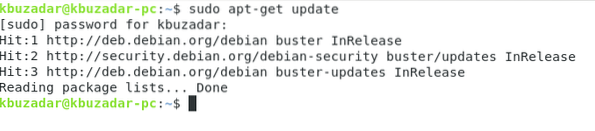
Paso # 2: Instale el servidor NIS en su sistema Debian 10:
Ahora, podemos instalar el servidor NIS con el siguiente comando:
sudo apt-get -y install nis
Paso # 3: Configure el nombre de dominio para su servidor NIS en Debian 10:
Durante la instalación del servidor NIS, se le pedirá que configure el nombre de dominio para él. Puede tener cualquier nombre de su elección, o puede ir con el predeterminado y presionar la tecla Enter como lo hicimos nosotros.
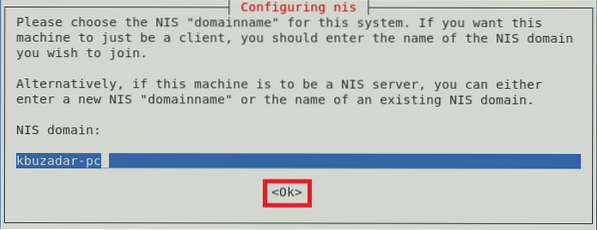
Después de configurar el nombre de dominio para su servidor NIS, notará que la instalación finalizará en unos segundos mientras se muestran los mensajes que se muestran en la imagen a continuación en la terminal:
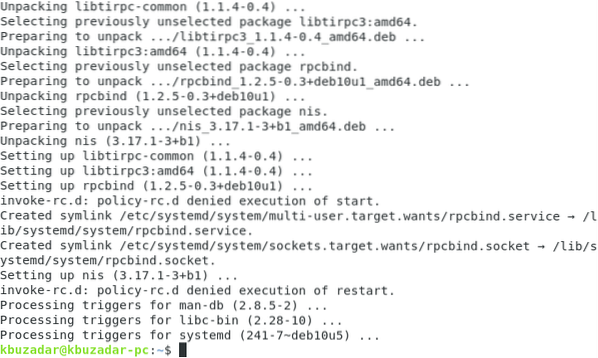
Método de configuración del servidor NIS en Debian 10:
Después de instalar el servidor NIS en Debian 10, ahora podemos continuar con sus pasos de configuración de la siguiente manera:
Paso # 1: Inicie el servicio "rpcbind" en Debian 10:
Primero, necesitamos iniciar el servicio "rpcbind" en Debian 10 con el comando que se muestra a continuación:
sudo systemctl start rpcbind
Paso # 2: Verifique el estado del servicio "rpcbind" en Debian 10:
Ahora, comprobaremos si el servicio "rpcbind" se ha iniciado correctamente o no ejecutando el siguiente comando:
sudo systemctl status rpcbind
Puede ver fácilmente el estado del servicio "rpcbind" en nuestro sistema Debian 10 resaltado en la siguiente imagen:
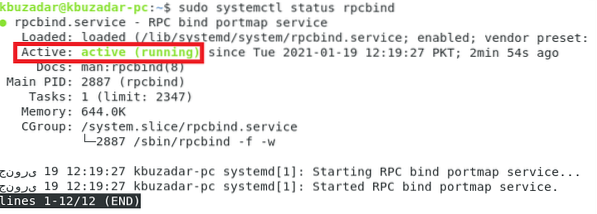
Paso # 3: Inicie el servicio "ypserv" en Debian 10:
Después de eso, iniciaremos el servicio "ypserv" en Debian 10 con el siguiente comando:
sudo systemctl start ypserv
Paso # 4: Verifique el estado del servicio “ypserv” en Debian 10:
Ahora, comprobaremos si el servicio "ypserv" se ha iniciado correctamente o no ejecutando el comando que se muestra a continuación:
sudo systemctl status ypserv
Puede ver fácilmente el estado del servicio “ypserv” en nuestro sistema Debian 10 resaltado en la siguiente imagen:
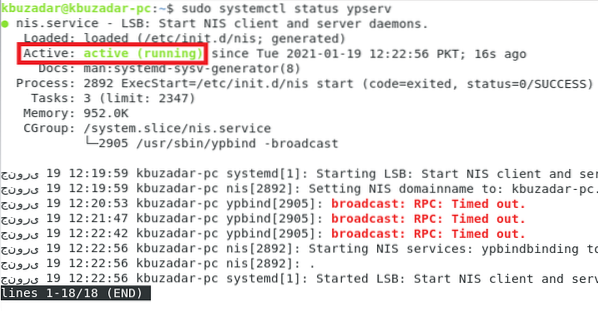
Paso # 5: Configure NIS como el servidor maestro en Debian 10:
Ahora configuraremos el NIS como servidor maestro en Debian 10. Para eso, accederemos al archivo / etc / default / nis con el comando que se muestra a continuación:
sudo nano / etc / default / nis
Este archivo se muestra en la siguiente imagen:
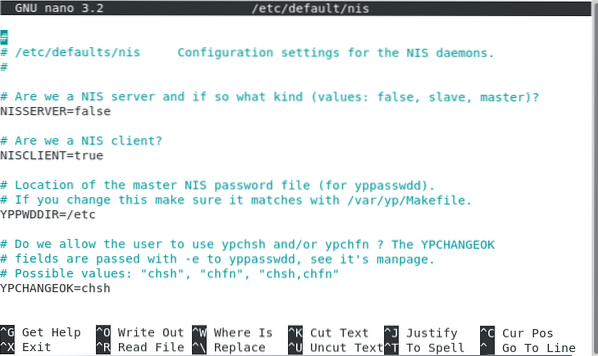
Luego asignaremos el valor "maestro" a la variable "NISSERVER", como se resalta en la imagen que se muestra a continuación. Después de eso, podemos guardar y cerrar nuestro archivo.

Paso # 6: Configure el rango de IP de acceso permitido en Debian 10:
Ahora, configuraremos el rango de IP para permitir el acceso a nuestro servidor NIS. Para eso accederemos al archivo / etc / ypserv.Securenets con el siguiente comando:
sudo nano / etc / ypserv.redes seguras
Este archivo se muestra en la siguiente imagen:
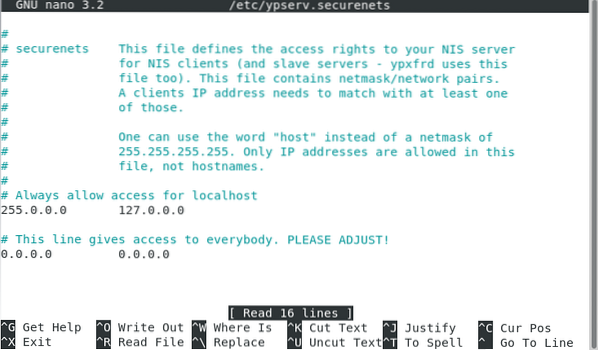
Ahora, comentaremos la línea que se muestra en la siguiente imagen:

Finalmente, agregaremos el rango de IP permitido al final de este archivo, como se muestra en la imagen a continuación. Después de eso, podemos guardar y cerrar nuestro archivo.
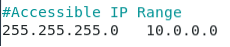
Paso # 7: agregue una dirección IP para su servidor NIS en Debian 10:
Ahora, podemos agregar cualquier dirección IP deseada para nuestro servidor NIS. Para eso, tenemos que acceder al archivo / etc / hosts con el comando que se muestra a continuación:
sudo nano / etc / hosts
Necesitamos ubicar el nombre de nuestro servidor NIS en este archivo y luego asignar cualquier dirección IP deseada o incluso ir con la predeterminada como se resalta en la siguiente imagen. Después de eso, podemos guardar y cerrar este archivo.
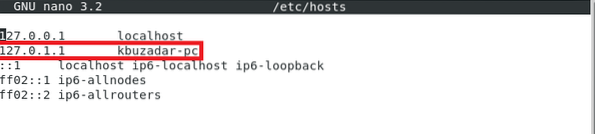
Paso # 8: Reinicie el servidor NIS en Debian 10:
Luego de realizar todas estas configuraciones, reiniciaremos el servidor NIS con el siguiente comando:
sudo systemctl reiniciar nis
Paso # 9: Actualice la base de datos NIS en Debian 10:
Finalmente, actualizaremos la base de datos NIS con el comando que se muestra a continuación:
sudo / usr / lib / yp / ypinit -m
En este punto, podemos agregar cualquier host a esta base de datos que ejecutará los servidores NIS. Una vez que haya agregado los nombres de host, puede presionar Ctrl + D.
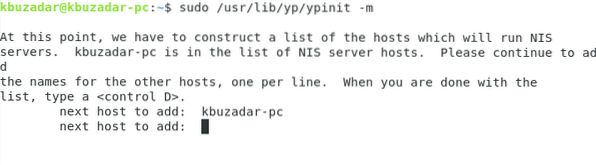
Después de eso, debe ingresar "y" y luego presionar la tecla Enter como se resalta en la siguiente imagen:
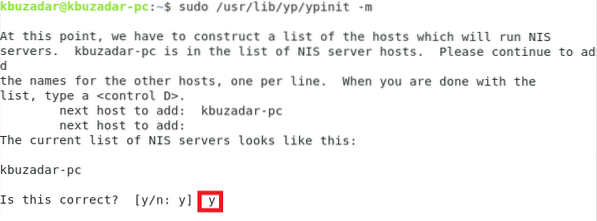
Una vez que se actualice la base de datos NIS, recibirá un mensaje de confirmación de que el sistema seleccionado se ha configurado como un servidor maestro NIS, como se resalta en la imagen que se muestra a continuación:
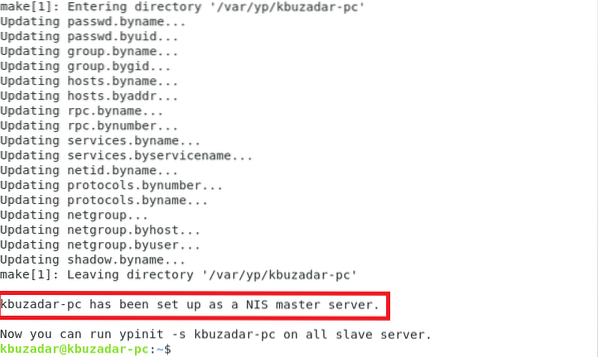
Método para eliminar el servidor NIS de Debian 10:
También podemos eliminar el servidor NIS de nuestro sistema Debian 10 en cualquier momento siguiendo los dos pasos siguientes:
Paso # 1: elimine el servidor NIS junto con sus archivos de configuración:
Primero, ejecutaremos el comando que se muestra a continuación para eliminar el servidor NIS y sus archivos de configuración:
sudo apt-get purge nis
Paso 2: eliminar todos los paquetes y dependencias adicionales:
Finalmente, también eliminaremos todos los paquetes y dependencias no utilizados con el siguiente comando:
sudo apt-get autoremove
Conclusión:
Este artículo se centró en los métodos de instalación y configuración del servidor NIS en Debian 10. Los métodos pueden parecer largos, pero solo nos tomó unos minutos completar estas configuraciones. Finalmente, terminamos este artículo con el método de eliminación de NIS de Debian 10.
 Phenquestions
Phenquestions


